相信大家都遇到过自己的电脑问题,那么win11怎么开启远程桌面控制呢?其实这个问题不难,小编教你学会解决办法。 方法一: 1、直接在win11系统桌面下方的搜索框中输入“控制面板”
相信大家都遇到过自己的电脑问题,那么win11怎么开启远程桌面控制呢?其实这个问题不难,小编教你学会解决办法。
方法一:
1、直接在win11系统桌面下方的搜索框中输入“控制面板”打开。

2、接着在搜索结果中找到“控制面板”程序就可以打开了。
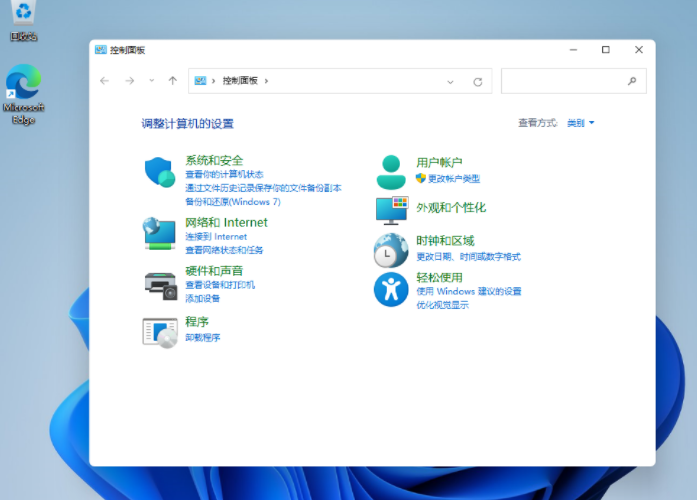
方法二:
1、先在win11桌面上找到“回收站”图标,点击上移到“桌面”。
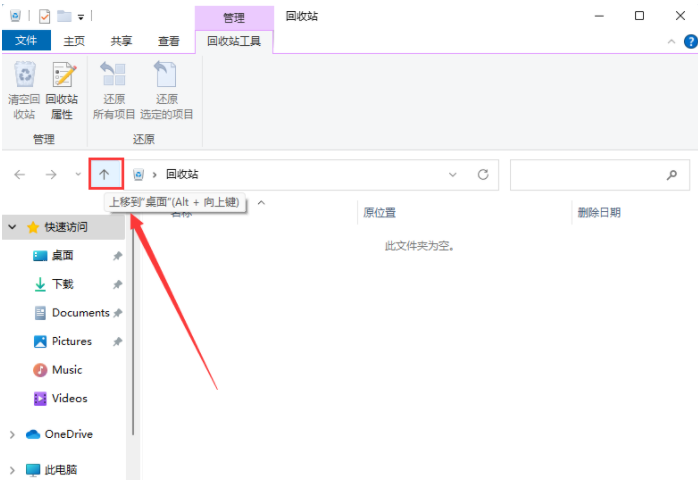
2、这样就看到控制面板,找到并打开“控制面板主页”即可。
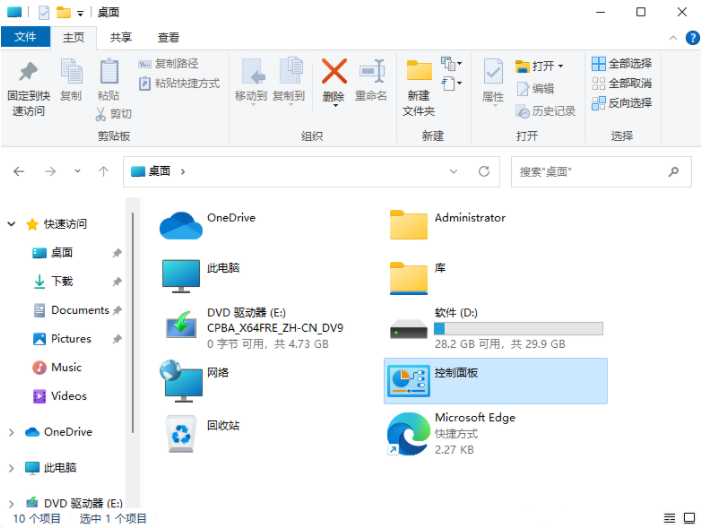
方法三:
也可以通过运行菜单打开,首先按下win+r快捷键打开运行菜单后,输入control确定即可打开控制面板。
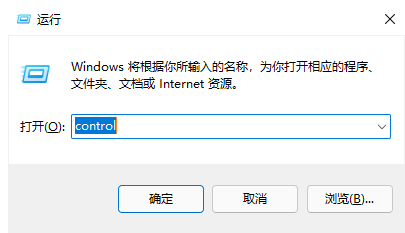
好了,以上就是本文的全部内容,希望本教程能够帮助到你,关注自由互联,为你带来更多相关资讯!
【本文转自:美国cn2站群服务器 http://www.558idc.com/mggfzq.htm提供,感谢支持】